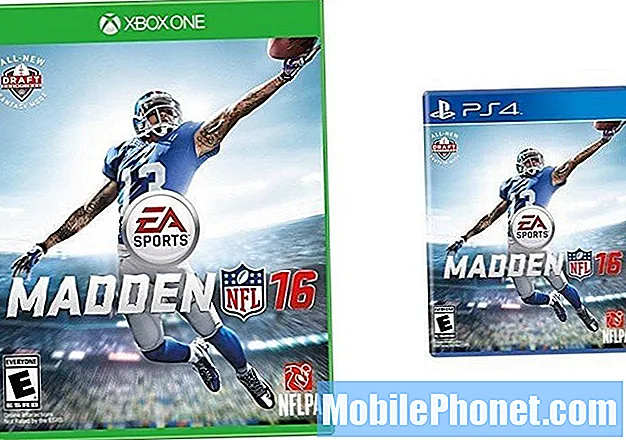Isi
- Cara Memperbaiki Masalah Instalasi macOS Sierra
- Cara Memperbaiki Masalah macOS Sierra WiFi Lambat
- Cara Memperbaiki Tidak Cukup Ruang untuk Menginstal macOS Sierra
- Cara Memperbaiki macOS Sierra Tidak Akan Memulai Masalah
- Cara memperbaiki Slow Mac setelah Menginstal macOS Sierra
- Bagaimana cara memperbaiki Masalah Audio USB macOS Sierra
- Cara memperbaiki macOS Sierra Apps Rusak dan Tidak Dapat Dibuka
- macOS Sierra Otomatis Buka dengan Masalah Apple Watch
- Cara Memperbaiki Masalah macOS Sierra Bluetooth
- Cara Memperbaiki Pengguliran Mouse Logitech pada macOS Sierra
- Cara Menggunakan Pemindai Fujitsu ScanSnap di macOS Sierra
- Cara Memperbaiki Masalah macOS Sierra iTunes
- Cara Memperbaiki Masalah macOS Sierra di Tempat Kerja
- Cara Memperbaiki Masalah macOS Sierra yang Mengganggu
- Apa Selanjutnya untuk macOS Sierra
- Tingkatkan untuk Pesan di iCloud
Pembaruan macOS Sierra menghadirkan fitur-fitur baru yang menarik ke Mac. Dengan macOS 10.12 pengguna juga mendapatkan koleksi masalah dan masalah. Setelah melihat keluhan dari pengguna macOS Sierra, kami dapat menunjukkan kepada Anda cara memperbaiki masalah macOS Sierra yang paling umum di MacBook, iMac, dan komputer Apple lainnya.
Kami akan melihat masalah macOS Sierra yang membuat frustasi pengguna yang baru saja memperbarui ke macOS 10.12 dari OS X El Capitan dengan kesalahan pemasangan dan masalah lain yang dapat merusak hari Anda.
Pembaruan macOS Sierra tiba pada tanggal 20 September untuk sebagian besar komputer yang dapat menjalankan macOS Sierra. Tidak ada masalah kompatibilitas kantor besar macOS Sierra Microsoft seperti yang kami lihat dengan pembaruan OS X El Capitan tahun lalu, tetapi ada beberapa masalah. Kami mulai melihat perusahaan merespons dan menawarkan perbaikan dalam waktu dekat.

Cara memperbaiki masalah dan perbaikan umum macOS Sierra.
Banyak pengguna melaporkan masalah macOS Sierra di Twitter, forum, dan langsung ke Apple mencari solusi. Ada beberapa perbaikan cepat untuk masalah macOS Sierra yang akan membuat Anda kembali ke jalurnya, tetapi untuk beberapa pengguna diperlukan tindakan lebih drastis.
Berikut adalah daftar masalah dan perbaikan macOS Sierra umum;
- Cara Memperbaiki Masalah Instalasi macOS Sierra
- Cara Memperbaiki Masalah macOS Sierra WiFi
- Perbaiki Ruang Tidak Cukup untuk Menginstal macOS Sierra
- Cara Memperbaiki macOS Sierra Tidak Akan Memulai Masalah
- Cara Memperbaiki Mac yang Lambat Setelah Pembaruan macOS Sierra
- Perbaiki macOS Sierra apps Rusak dan Tidak Dapat Dibuka
- Memperbaiki Masalah Audio USB macOS Sierra
- Perbaiki macOS Sierra Auto Unlock With Apple Watch
- Cara Memperbaiki Masalah macOS Sierra Bluetooth
- Cara Memperbaiki Scrolling Logitech pada macOS Sierra
- Perbaiki Pemindai Fujitsu ScanSnap di macOS Sierra
- Cara Memperbaiki Masalah macOS Sierra iTunes
- Cara Memperbaiki Masalah macOS Sierra Enterprise
- Cara Memperbaiki Masalah macOS Sierra yang Mengganggu
Pelajari cara memperbaiki sendiri masalah umum macOS Sierra, tanpa menelepon Apple atau mengatur janji temu Genius di Apple Store.
Cara Memperbaiki Masalah Instalasi macOS Sierra

Ada beberapa masalah instalasi macOS Sierra.
Jika Anda mengalami masalah instalasi macOS Sierra, Anda mungkin perlu mencoba menginstal dalam Safe Mode. Beberapa pengguna melaporkan bahwa instalasi macOS Sierra mereka macet dan mengharuskan mereka untuk me-restart Mac dan memulai kembali.
Ketika ini terjadi, Anda harus mencoba menghapus instalan perangkat lunak antivirus yang sedang Anda jalankan. Jika masalah instalasi macOS Sierra berlanjut, coba boot dalam safe mode.
Tahan tombol Shift saat Anda menekan tombol daya dan terus menahan tombol shift. Ini akan memulai Mac Anda dalam Mode Aman. Setelah berada dalam mode khusus ini, coba instal kembali macOS Sierra.
Cara Memperbaiki Masalah macOS Sierra WiFi Lambat
Apakah WiFi Anda lambat setelah ditingkatkan ke macOS Sierra? Kami mendengar tentang masalah macOS Sierra WiFi yang menyebabkan pemuatan dan unduhan halaman yang lambat.

Cara memperbaiki masalah macOS Sierra WiFi.
Ketika Anda mengalami kinerja WiFi yang buruk di macOS Sierra, Anda perlu menghapus preferensi WiFi Anda dan memulai dari awal. Buka folder Konfigurasi Sistem - / Library / Preferences / Konfigurasi Sistem / untuk menghapus grup file.
Tekan Command + Shift + G di Finder lalu tempel alamat itu untuk menemukan file di bawah ini.
- com.apple.airport.preferences.plist
- com.apple.network.identification.plist
- com.apple.wifi.message-tracer.plist
- NetworkInterfaces.plist
- preferensi. daftar
Hapus file-file ini dan kemudian reboot Mac dan router Anda. Ini harus memperbaiki masalah macOS Sierra WiFi paling lambat.
Cara Memperbaiki Tidak Cukup Ruang untuk Menginstal macOS Sierra
Apakah Anda mendapatkan kesalahan saat mencoba menginstal MacOS Sierra dengan mengatakan Anda membutuhkan lebih banyak ruang? Sangat mungkin Anda memiliki banyak sampah yang menghabiskan ruang di Mac Anda.
Anda harus menggunakan panduan ini untuk mengosongkan ruang pada Mac Anda, dan panduan ini untuk mengosongkan ruang penyimpanan lain di Mac Anda.
Setelah Anda menghapus file di Mac Anda dan mulai ulang, Anda seharusnya dapat menginstal macOS Sierra. Jika Anda masih mengalami masalah boot ke Safe Mode dan coba instal pembaruan.
Cara Memperbaiki macOS Sierra Tidak Akan Memulai Masalah
Jika Mac Anda tidak akan memulai pada macOS Sierra, Anda mungkin perlu mengatur ulang NVRAM dan PRAM Anda. Ini tidak akan menghapus data Anda di Mac, tetapi ini dapat dengan cepat memperbaiki masalah startup macOS Sierra.
Nyalakan kembali komputer Anda dan tahan Option + Command + R + P. Terus tahan tombol sampai Anda mendengar dua bunyi lonceng saat startup. Setelah lonceng kedua dilepaskan dan Mac kemungkinan akan boot.
Pada MacBook Pro 2016 Anda harus menahan tombol-tombol itu selama 20 detik untuk memastikan pengaturan ulang berlangsung.
Cara memperbaiki Slow Mac setelah Menginstal macOS Sierra

Cara memperbaiki Mac lambat setelah menginstal macOS Sierra.
Apakah Mac Anda lambat setelah menginstal macOS Sierra? Itu adalah masalah umum, tetapi sering kali ini hanya bersifat sementara ketika komputer Anda mengindeks ulang dan melakukan tugas pemeliharaan lainnya di latar belakang.
Hal pertama yang harus dicoba adalah me-restart Mac Anda. Jika itu tidak membantu Anda mungkin perlu menunggu Mac untuk mengejar pemasangan yang baru. Ini seharusnya tidak lebih dari sehari. Jika ini terus melihat aplikasi Monitor Aktivitas Anda untuk melihat aplikasi apa yang paling banyak menggunakan RAM dan CPU.
Tutup aplikasi di Monitor aktivitas yang tidak terkendali dan lihat apakah kinerja Mac Anda lebih baik.
Pembaruan macOS Sierra terbaru menghasilkan perbaikan penting, jadi pastikan Anda menggunakan versi baru sebelum Anda melakukan lagi pemecahan masalah.
Bagaimana cara memperbaiki Masalah Audio USB macOS Sierra
Jika Anda tidak dapat menggunakan headphone USB dengan macOS Sierra tanpa mengalami masalah audio, Anda harus menginstal pembaruan.
Ini adalah masalah yang diketahui dan yang dikonfirmasi Apple diperbaiki di macOS Sierra 10.12.5 yang tiba pada tanggal 15 Mei. Anda dapat menginstal ini sebagai pembaruan gratis dan ini adalah cara terbaik untuk memperbaiki masalah ini.
Cara memperbaiki macOS Sierra Apps Rusak dan Tidak Dapat Dibuka

Cara memperbaiki aplikasi yang tidak akan terbuka di macOS Sierra.
Jika Anda mencoba menggunakan aplikasi dan melihat pesan kesalahan macOS Sierra yang mengatakan aplikasi itu "rusak dan tidak dapat dibuka", Anda harus memperbarui aplikasi atau mencoba menghapus cache Anda.
Sebelum Anda menghapus cache, periksa untuk melihat apakah ada pembaruan untuk aplikasi Anda. Beberapa aplikasi belum berfungsi di macOS Sierra.
Buka Finder dan tekan Command + Shift + G dan lalu di ~/ Perpustakaan / Tembolok dan kemudian hapus semua yang ada di dalam folder. Anda juga dapat menghapus/ Perpustakaan / Tembolok map.
Jika aplikasi masih rusak, coba atur ulang PRAM Anda. Jika itu gagal coba instal ulang aplikasi atau tahan opsi dan perintah ketika Anda membuka aplikasi.
macOS Sierra Otomatis Buka dengan Masalah Apple Watch

Buka kunci otomatis Mac Anda dengan Apple Watch di macOS Sierra.
Jika Anda tidak dapat memasang kunci otomatis dengan Apple Watch di macOS Sierra, Anda harus memastikan bahwa Anda memiliki komputer yang berasal dari tahun 2013 atau yang lebih baru. Anda tidak dapat menggunakan komputer yang lebih lama.
Masalah lain adalah Anda harus beralih dari otentikasi dua langkah ke otentikasi dua faktor. Anda harus masuk ke ID Apple Anda secara online dan mematikan dua langkah, kemudian melalui proses pengaturan untuk menyiapkan dua faktor sebelum Anda dapat menggunakan fitur ini.
Pembaruan macOS Sierra membantu dengan ini, jadi Anda harus memeriksa pembaruan.
Cara Memperbaiki Masalah macOS Sierra Bluetooth

Cara memperbaiki masalah macOS Sierra Bluetooth.
Ada beberapa masalah macOS Sierra Bluetooth yang mencegah pengguna menghubungkan perangkat Bluetooth ke Mac. Ini sangat bermasalah jika Anda baru saja beralih ke headphone Bluetooth untuk menggunakan iPhone 7 atau iPhone 7 Plus Anda.
Ada dua hal yang harus dicoba. Pertama-tama, gunakan perangkat Bluetooth dan Mac Anda sampai baterai mati pada keduanya. Ini dapat me-reboot koneksi Bluetooth dengan cara dan memungkinkan semuanya berfungsi.
Jika itu gagal cari pembaruan firmware untuk headphone Bluetooth Anda. Kadang-kadang Anda dapat menggunakan aplikasi pada iPhone Anda untuk memperbarui firmware atau Anda mungkin perlu menghubungkan ke komputer Anda dengan kabel pengisian daya.
Untuk pengguna yang tidak dapat memperbaiki masalah macOS Sierra Bluetooth seperti itu, Anda mungkin perlu menurunkan versi ke OS X El Capitan atau membeli perangkat Bluetooth baru.
Cara Memperbaiki Pengguliran Mouse Logitech pada macOS Sierra

Dengan setiap pembaruan Apple utama ke Mac ada beberapa masalah mouse Logitech. Pengguna melaporkan bahwa mouse Logitech Performance Mouse MX dan Anywhere MX tertinggal saat menggulir dan beberapa tombol tidak berfungsi.
Anda harus mengunduh Logitech Control Center terbaru untuk macOS Sierra 10.12. Ini akan memperbaiki masalah Anda.
Cara Menggunakan Pemindai Fujitsu ScanSnap di macOS Sierra

Pemindai Snap Fujitsu Scan tidak semua bekerja dengan benar dengan macOS Sierra tepat setelah Anda memperbarui berkat cara yang macOS Sierra menangani mesin PDF.
Perusahaan meluncurkan perbaikan, yang harus Anda instal.
Berikut adalah file dan opsi yang perlu Anda unduh dan instal.
Cara Memperbaiki Masalah macOS Sierra iTunes
Ketika Anda mencoba menggunakan iTunes untuk pertama kalinya di macOS Sierra Anda mungkin menemukan itu tidak akan terbuka atau berfungsi.
Jika ini terjadi pada Anda, buka Mac App Store dan instal iTunes 12.5.1 atau lebih tinggi. Anda juga dapat mengunduh langsung dari iTunes. Ini akan menyelesaikan sebagian besar masalah iTunes di macOS Sierra.
Cara Memperbaiki Masalah macOS Sierra di Tempat Kerja
Ada sejumlah masalah dan masalah macOS Sierra perusahaan yang mungkin Anda alami di tempat kerja. Jika Anda mulai melihat masalah, Anda perlu berbicara dengan departemen TI Anda, tetapi mungkin semudah menginstal pembaruan terbaru. Banyak pembaruan macOS Sierra menyertakan perbaikan untuk masalah perusahaan. Pembaruan macOS Sierra 10.12.6 mencakup perbaikan berikut untuk pengguna perusahaan.
- Mengatasi masalah yang mencegah membuat koneksi SMB tertentu dari Finder.
- Memperbaiki masalah yang menyebabkan klien Xsan tiba-tiba restart ketika memindahkan file dalam titik relasi pada Sistem File Quantum StorNext.
- Meningkatkan stabilitas aplikasi Terminal
Anda juga mungkin perlu menginstal pembaruan untuk aplikasi agar semuanya berfungsi. Sekali lagi, pastikan Anda bekerja dengan IT sebelum menginstal pembaruan.
Cara Memperbaiki Masalah macOS Sierra yang Mengganggu

Cara memperbaiki masalah macOS Sierra keras kepala.
Jika Anda mengalami masalah macOS Sierra yang membandel, Anda mungkin dapat memperbaikinya dengan melakukan instalasi macOS Sierra yang bersih. Ini menimpa hard drive Anda dan memungkinkan Anda memulai baru. Itu dapat, dalam banyak kasus, memecahkan masalah macOS Sierra aneh dan menjengkelkan tanpa perbaikan yang jelas.
Opsi lain adalah menurunkan versi ke OS X El Capitan hingga pengguna lain mengidentifikasi masalah macOS Sierra Anda dan memberikan perbaikan.
Apa Selanjutnya untuk macOS Sierra
Apple baru saja meluncurkan macOS Sierra 10.12.6 dengan berbagai perbaikan dan banyak pembaruan keamanan. Kami berharap dapat melihat pembaruan macOS Sierra baru dalam beberapa bulan mendatang dengan perbaikan bug. Apple mengumumkan macOS High Sierra pada bulan Juni dengan sejumlah fitur dan perubahan baru. Anda dapat menginstal macOS High Sierra beta sekarang jika Anda ingin mencobanya, tetapi banyak pengguna harus menunggu tanggal rilis publik. Hati-hati, karena ada beberapa masalah macOS High Sierra beta juga.
14 MacOS Baru, Fitur Sierra Tinggi Layak Upgrade